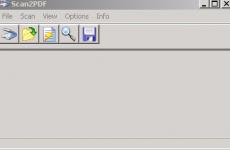Разширения за google chrome vpn. Най-добрите VPN разширения за браузъра Google Chrome. Инсталиране на VPN в браузъра Yandex
Ако не искате да прекарвате дълго време в настройване на връзката и искате да имате бърз достъпкъм функциите на вашия VPN доставчик, тогава използването на специално разширение за Chrome е това, от което се нуждаете.
Можете да контролирате своя VPN и да промените геолокацията на сървърите, без да минимизирате браузъра си.
С нашите удобни инструкции Настройка на VPNще отнеме няколко минути.
Какво ще ви трябва
Уверете се, че сте инсталирали последна версияБраузър Chrome.
Също:
- Абонирайте се за VPN услуга, която предоставя разширение за Chrome. Не всички доставчици предоставят тази услуга, затова ви съветваме да проверите наличието на разширение, преди да направите дългосрочно плащане.
- Акаунт, предоставен от вашия VPN доставчик. Уверете се, че сте го активирали чрез специален имейл. В противен случай може да не работи.
- Може да се нуждаете от настолното приложение на вашата VPN. Много доставчици изискват приложението да се изпълнява паралелно с разширението за Chrome.
Докато изследвате уеб магазина на Chrome, ще попаднете на много различни VPN разширения. Преди да изберете произволно, препоръчваме да разгледате нашия независим преглед на VPN, за да сте сигурни, че изборът ви ще ви осигури защитата, от която се нуждаете.
Как да инсталирате VPN разширение в Chrome
Ето как да инсталирате разширението в Chrome, като използвате ExpressVPN като пример:
- Отидете и потърсете своя VPN доставчик там. Ето как изглежда разширението ExpressVPN.
- Кликнете върху бутона Добавяне към Chrome, за да инсталирате VPN разширението.
- Пред вас ще се появи прозорец, който указва разрешенията, които са необходими, за да работи разширението. Моля, прочетете ги внимателно, преди да щракнете върху Добавяне на разширение.

- Бутонът на сайта ще стане зелен, което означава, че вашето VPN разширение е инсталирано.
- В Chrome в горен десен ъгълще видите икона за вашето разширение. Кликнете върху него.

- Изберете местоположение или, ако сте доволни от него, останете на Smart Location.
- Кликнете върху големия кръгъл бутон, за да се свържете с VPN.
След като инсталирате разширението в браузъра си, то автоматично ще бъде инсталирано в други браузъри за настолни компютри, които използвате, ако имате акаунт в Google.
Не е необходимо да въвеждате данните си за вход, ако използвате разширението ExpressVPN, тъй като то ги взема от настолното приложение автоматично. Освен това пренасочва абсолютно целия трафик през VPN, не само дейността на браузъра.
Най-добрите VPN услуги с разширение за Chrome през 2018 г.:
Нуждаете се от още помощ?
Ако нещо не работи, както сте очаквали, първо трябва да се свържете с вашия интернет доставчик.
Също така е добра идея да настроите VPN на друго устройство, като например телефон, за да сте сигурни, че акаунтът ви е активиран и данните ви за вход са правилни.
Ако видите кръст върху иконата на разширение ExpressVPN, това означава, че разширението не може да намери настолното приложение. Първо трябва да се инсталира, за да работи всичко правилно. Ако сте сигурни, че сте го инсталирали, проверете инсталационната директория и настройките на приложението са правилни. Можете също да опитате да преинсталирате разширението за Chrome.
Кой потребител не е имал обидна ситуация: търсите необходимата информация, последвайте линк към многообещаващ сайт и УППС! по някаква причина е блокиран във вашата страна. Неприятно, но напълно разрешимо. Можете да намерите много програми в интернет, които ще скрият вашия IP адрес, като по този начин ще измамят програмите за проследяване и ще ви позволят достъп до недостъпни сайтове.
Разширението за браузър Browsec VPN е идеално за тези цели. След като го инсталирате, можете да започнете криптиране на данни по всяко време. И това е всичко: целият трафик ще бъде маршрутизиран през защитена облачна мрежа. В резултат на това ще бъде невъзможно да анализирате вашите действия (и да разберете, че това сте вие).
Този метод работи както в световен мащаб (например, отваря достъп до сайтове, забранени в страната), така и по-тясно фокусирани, по-специално в корпоративна мрежа. Не е тайна, че ръководството често поставя на системните администратори задачата да блокират на работните компютри социална медияи всякакви „развлекателни“ сайтове. След като инсталирате Browsec VPN, този хаос вече не ви засяга. Освен ако, разбира се, шефът не се промъкне отзад и не открие блокиран портал.
Основни функции
Browsec VPN, тъй като е разширение на браузъра, а не отделна програма, изисква много по-малко ресурси, като същевременно изпълнява функциите си перфектно. След като щракнете върху иконата му (показва се вдясно от адресната лента), той ще започне да работи. Вашият IP адрес ще се промени на чуждестранен и сега можете да работите със сайтовете, от които се нуждаете, напълно уверени във вашата безопасност. Всичко, от което се нуждаете, е да изтеглите Browsec VPN безплатно.
Browsec VPN заобикаля както ограниченията на корпоративната мрежа, така и регионалните ограничения. В допълнение, разширението решава проблема с поверителността на данните. Никой няма да може да проследява сайтовете, които посещавате, докато VPN е активиран. В края на краищата, според данните, това изобщо не сте били вие.
Плюсове и минуси на разширението
- Изисква малко пространство и мрежови ресурси.
- Помага да се заобиколи забраната за посещение на определени ресурси.
- Скрива вашите онлайн дейности.
- Можете да изтеглите Browsec VPN на руски.
- Все още не е намерен.
С какви браузъри е съвместим?
Chrome, Firefox, Opera
Browsec VPN за Google Chrome
Browsec VPN за Mozilla

Browsec VPN за браузър Yandex

Подредихме формулировката, нека да преминем към прегледа, в който няма да има победители и губещи, а само добри разширения.
Browsec VPN за Google Chrome – инсталиране и конфигурация
Инсталирането в браузъра не изисква специални разрешения, това означава, че „Фрегата“ няма да ви притеснява с реклама или да извършва странични действия без наше знание.

Необичайно решение на разработчиците беше да изоставят обичайната връзка със сървъра с помощта на бутон. Достъпът чрез VPN се осъществява изключително до сайтове, включени в списъка, които могат да бъдат конфигурирани чрез щракване с десния бутон върху иконата на разширението.

Преди да използвате, създайте свой собствен списък и въведете интернет ресурсите, които най-често посещавате.

Ако последователността от действия е правилна, в десния край на прозореца на браузъра ще видите икона с информация за успешна връзка.

За да промените сървъра, трябва да кликнете върху изображението на флага.

Frigate успешно премина теста за скорост на трансфер на данни, надминавайки много от своите „съперници“.

Крайна сравнителна таблица
Целта на ревюто не беше да идентифицирам най-добрите предложения на пазара, исках да покажа основните моменти за избор на решение, което да отговаря на вашите нужди. Някои разширения, които показват катастрофални резултати при измерванията на трансфера на данни, може да покажат обратни резултати в платените версии.
При съставянето на финалната маса и „разпределението“ на местата бяха взети под внимание не само сухи числа, но и моето субективно мнение за удобството на това или онова разширение.
Заслужава да се отбележи също, че по време на измерванията разширенията може да са имали „временни“ технически затруднения, поради което са показали ниски резултати.
И не забравяйте за отлична подмянаразширения, макар и платени, но надеждни - .
Не е лесна задача да намерите най-добрия VPN за Chrome в огромния каталог на браузъра, без да попаднете на блокирано, съмнително или повредено разширение. Статията съдържа няколко съвета и препоръки за тези, които не искат да губят време в търсене.
Къде и как да намерите най-добрите VPN разширения за Chrome?
Потребителите, които планират да заобиколят блокирането, географските ограничения или се грижат за сигурността, често използват Chrome VPN (виртуални частни мрежи в браузъра) вместо прокси технология.
От досегашните браузъри само Opera има вградена функция виртуални мрежи, но потребителите могат да изтеглят VPN разширението безплатно Google Chromeот каталога. Или можете да използвате, ако използвате този браузър.
За да направите това ще ви трябва:
- Щракнете върху „Настройки“ (три точки), отворете „Допълнителни инструменти“и изберете „Разширения“.
- Списъкът ще се отвори в нов прозорец инсталирани добавки. В този прозорец можете да конфигурирате Плъгин за Chrome(VPN и всякакви други, инсталирани в браузъра).
- В прозореца, който се отваря, ще има икона с три ленти - трябва да кликнете върху нея.
- Кликнете „Отворете онлайн магазин“.
Преди да инсталирате VPN в Google Chrome, трябва да обърнете внимание на разработчика, рецензиите и броя на изтеглянията. Според рейтинга най-добрият безплатни разширения VPN се считат за Browsec и Hola, сред платените добавки най-добрият в класацията е TunnelBear - повече подробности за всеки по-долу.
Какви VPN разширения има?
Преглед
За монтаж ще ви трябва:
- Намерете добавката в каталога и я инсталирайте.
- Кликнете върху иконата на глобус. С помощта на тази икона можете да активирате VPN в Браузър Chromeи го изключете.
- За да активирате разширението, трябва да преместите плъзгача за включване/изключване или да кликнете върху бутона „Защити ме“.
- В безплатната версия можете да избирате сървъри от четири държави, в платената версия има много по-голям избор, а скоростта е още по-добра.
Този плъгин е един от най-добрите: лесно е да проверите работата му - просто определете IP адреса с и без активиран Browsec.
Здравей
Също толкова добре познато допълнение към браузъра, за да работите с него ще ви трябва:
- Намерете и инсталирайте Hola.
- Кликнете върху иконата на огън.
- Натиснете бутона за захранване.
TunnelBear
Добавката за браузър TunnelBear предлага само 250 MB трафик безплатно (можете да увеличите до 500 при регистрация), но висока скорост. Отзад голямо количествосигурен и анонимен трафик ще трябва да плати.
За да работите с разширението ще ви трябва:
- Намерете в директорията и инсталирайте TunnelBear.

Възможно ли е да намерите добър и напълно безплатен VPN, който да отговаря на всички ваши нужди? Отговорът е... да! Но стига да сте готови да се примирите с ограниченията, които обикновено носят безплатни VPN мрежи-Услуги. В крайна сметка, ако търсите безплатна VPN за случайна и случайна употреба в Google Chrome, ще намерите тази, която отговаря на вашите нужди.
На тази страница ще намерите нашата селекция от най-добрите безплатни VPN за 2018 г. от десетки, които сме тествали, за да запазим вашата онлайн дейност безопасна и анонимна.
Просто запомни: Безплатните VPN за Chrome не струват нищо, но обикновено има добра причина за това. Очевидният проблем е, че всяка VPN услуга трябва да носи печалба и това потенциално може да се постигне чрез продажба на данни на трети страни в някои случаи.
1. TunnelBear
Windscribe е висококачествена VPN услуга, която защитава вашия компютър и браузър. Компанията ви предлага пълноценен VPN клиент, който защитава компютъра ви, както и защитна стена - вашият IP няма да стане видим дори ако връзката с Windscribe се загуби. Пакетът включва и приложение за браузър, което блокира реклами и тракери. В приложението можете да създавате и управлявате защитени връзки от браузъра. Windscribe предлага разнообразни настройки за сигурност, включително блокиране на реклами, премахване на системи за проследяване за сайтове, които посещавате, превключване на потребителски агент и др. Услугата е съвместима с Windows, Mac и Linux, както и с Google Chrome, Opera и Firefox.
3. Hotspot Shield Безплатно
- Брой сървъри: N/A
- местоположения: 25
- IP адреси: N/A
- Поддръжка на устройството: 5
- Професионалисти:лесен за използване, 500MB трафик на ден
- минуси:проблеми с производителността, намалени настройки на безплатната версия
Това е друга популярна VPN услуга, която предоставя както безплатно, така и платени услуги. За да започнете да го използвате, дори не е необходимо да се регистрирате; ще бъдете доволни и от липсата на реклама и ограничения за количеството прехвърлени данни. въпреки това безплатна версияви позволява да използвате само сървъри, разположени в САЩ, Канада, Франция, Холандия и Дания. За притежателите на акаунти в PRO изборът на държави е много по-голям. Те също така са снабдени с няколко допълнителни функции.
4. SurfEasy (Opera Free VPN)
- Брой сървъри: 1000
- местоположения: 25
- IP адреси: N/A
- Поддръжка на устройството: 5
- Професионалисти: 500 MB трафик на ден, пет едновременни устройства, много лесен за използване интерфейс
- минуси:проблеми с производителността
SurfEasy VPN работи на всички мрежи и устройства. Това включва телефони, таблети и персонални компютри. Без значение къде сърфирате в интернет, SurfEasy може да ви защити. Стартовите планове включват 500 MB защитен трафик на месец. SurfEasy предлага няколко начина да печелите пари допълнителен трафик. Можете също така да надстроите до евтини платени планове и да получите НЕОГРАНИЧЕНА защита на трафика + блокиране на рекламно проследяване.